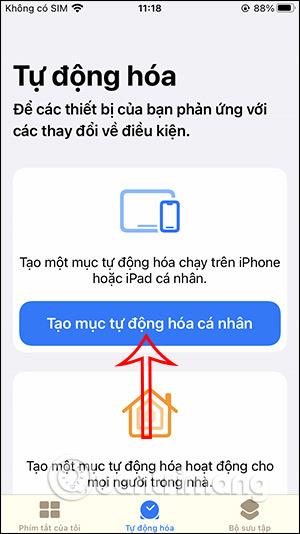Jelenleg számos alkalmazás áll rendelkezésünkre az iPhone akkumulátortöltési felületének testreszabásához , vagy olvassa el az iPhone akkumulátorának százalékos arányát ebben a cikkben leírtak szerint. Az iPhone akkumulátor százalékos olvasásához beállítjuk a módot az iPhone Shortcuts alkalmazásban, létrehozunk egy feladatot az iPhone akkumulátor százalékos olvasásához. Az alábbi cikk végigvezeti Önt az iPhone akkumulátor százalékos olvasási módjának beállításához.
Útmutató az iPhone akkumulátorának százalékos leolvasásához, amikor csatlakoztatva van a töltéshez
1. lépés:
Először nyissa meg a Gyorsbillentyűk alkalmazást a telefonján, majd kattintson az Automatizálás elemre, majd kattintson a Személyes automatizálás létrehozása gombra . Az új felület megjelenítésekor nézzen le lent, és kattintson a Töltő opcióra .

2. lépés:
Ezután válassza ki a Csatlakoztatott és a Leválasztott műveleteket egyaránt , majd kattintson a Tovább gombra a képernyő jobb felső sarkában. Most kattintson a Feladat hozzáadása gombra.


3. lépés:
Írja be az Akkumulátor töltöttségi szint információinak lekérése kulcsszót , majd kattintson erre a műveletre a megjelenített eredmények között. Váltson az új felületre, kattintson a keresősávra , majd kattintson a Szöveg olvasása kulcsszóra .
Ha megtalálta, kattintson az alábbi szöveg olvasása műveletre.



4. lépés:
Ezután kattintson a nyíl ikonra a testreszabási szakasz kibontásához az alábbiak szerint. Koppintson a Nyelv elemre , majd válassza ki azt a nyelvet , amelyen le szeretné olvasni az akkumulátor töltöttségi szintjét.



Térjen vissza a feladat beállítása részhez, kattintson a Hang elemre . A képernyő alján található Hang ablakban kiválasztjuk Siri hangját.


5. lépés:
A hang beállítása után nyomja meg a Tovább gombot az új felületre váltáshoz. Továbbra is kapcsolja be a Kérdezzen futás előtt módot, majd kattintson a Kész gombra a képernyő jobb felső sarkában.

6. lépés:
Lépjen ki a telefon kezdőképernyőjére, koppintson a Beállítások elemre, majd válassza a Siri és keresés lehetőséget . Ezután kattintson a Siri válaszok elemre . Most válassza a Mindig lehetőséget az akkumulátor százalékos automatikus olvasásához.



Tehát amikor csatlakoztatja vagy kihúzza az iPhone töltőt, hallani fogja, hogy a Siri automatikusan beolvassa az akkumulátor százalékos értékét.